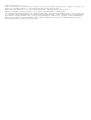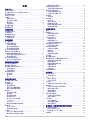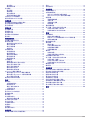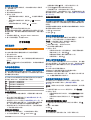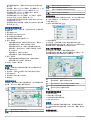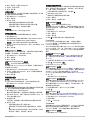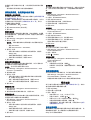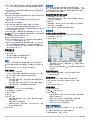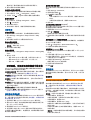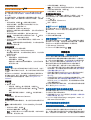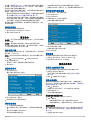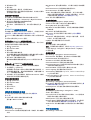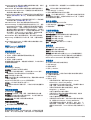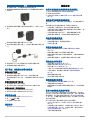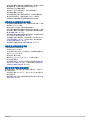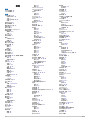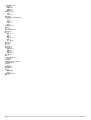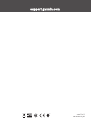Garmin RV 785 & Traffic (RV 785 MT-S) ユーザーマニュアル
- タイプ
- ユーザーマニュアル

CAMPER 785 / RV 785 / RV 700
使用者手冊

© 2019 版權所有,Garmin Ltd. 或其子公司
版權所有。 根據著作權法規定,未經 Garmin 書面同意,不得複製此手冊之全部或局部內容。 Garmin 保留變更或改良其產品、以及變更此手冊內容之權利,而無
義務知會任何人士或組織關於此類變更或改良。 請至 www.garmin.com 取得關於使用本產品的最新更新及補充資訊。
Garmin
®
及 Garmin 標誌為 Garmin Ltd. 或其子公司在美國及其他國家/地區註冊的商標。 未獲得 Garmin 明確同意,不得使用這些商標。
Garmin Drive
™
、Garmin Express
™
和 myTrends
™
為 Garmin Ltd. 或其子公司的商標。 未獲得 Garmin 明確同意,不得使用這些商標。
ACSI
™
是 Auto Camper Service International Holding B.V 的商標。 Android
™
是 Google Inc. 的商標。Apple
®
、iPhone
®
和 Mac
®
是 Apple Inc. 的商標,已在美國及其他國家/地區註
冊。 Bluetooth
®
標記字樣與標誌為 Bluetooth SIG, Inc. 所有,Garmin 使用這些標記字樣或標記有經過授權。 Foursquare
®
是 Foursquare Labs, Inc. 在美國及其他國家/地區的
商標。 HISTORY
®
以及 H 標誌為 A+E Networks 的商標,並受美國及全球其他國家/地區的保護。 所有權利均予保留。 經授權使用。 microSD
®
及 microSDHC 標誌為
SD-3C, LLC. 的商標。PlanRV
™
為 TruckDown Info International, Inc. 的商標。TripAdvisor
®
為 TripAdvisor LLC. 的註冊商標。Wi‑Fi
®
為 Wi-Fi Alliance Corporation 的註冊商標。
Windows
®
為 Microsoft Corporation 於美國和其他國家/地區的註冊商標。

目錄
快速入門........................................................................... 1
Garmin® 總覽............................................................................. 1
在車輛中安裝 Garmin 裝置並為其供電....................................... 1
開啟或關閉裝置...........................................................................1
取得 GPS 訊號............................................................................ 1
主畫面......................................................................................... 2
開啟應用程式......................................................................... 2
新增捷徑至主畫面.................................................................. 2
檢視通知.................................................................................2
狀態列圖示............................................................................. 2
使用觸控螢幕.............................................................................. 2
調整螢幕亮度.............................................................................. 2
車輛設定檔....................................................................... 2
新增車輛設定檔...........................................................................2
汽車設定檔.................................................................................. 2
切換車輛設定檔...........................................................................2
編輯車輛設定檔...........................................................................3
新增丙烷槽............................................................................. 3
行車記錄器....................................................................... 3
校正攝影機.................................................................................. 3
行車記錄器控制項....................................................................... 3
行車記錄器錄影...................................................................... 3
儲存行車記錄器錄影...............................................................3
開啟或關閉音訊錄製...............................................................3
使用行車記錄器影像庫................................................................ 3
電腦上的行車記錄器影片............................................................ 3
在智慧型手機檢視影片和照片..................................................... 3
使用智慧型手機刪除影片或照片.............................................3
修剪與匯出影片...................................................................... 3
更換行車記錄器記憶卡................................................................ 4
格式化行車記錄器記憶卡....................................................... 4
駕駛警覺功能和警示......................................................... 4
啟用或停用駕駛警示................................................................... 4
闖紅燈和測速照相....................................................................... 4
進階駕駛人輔助功能系統............................................................ 4
前車車距警示......................................................................... 4
車道偏移警示......................................................................... 5
警告和提醒符號...........................................................................5
限制警告.................................................................................5
路況警告.................................................................................5
提示........................................................................................ 5
尋找及儲存位置................................................................ 5
使用搜尋列尋找位置................................................................... 6
尋找地址..................................................................................... 6
位置搜尋結果.............................................................................. 6
變更搜尋區域......................................................................... 6
地圖上的位置搜尋結果........................................................... 6
使用地圖變更搜尋區域........................................................... 6
興趣點......................................................................................... 6
依類別尋找位置...................................................................... 6
尋找營地.................................................................................7
尋找露營車服務...................................................................... 7
尋找國家公園......................................................................... 7
尋找 HISTORY 興趣點........................................................... 7
Foursquare.............................................................................7
TripAdvisor............................................................................. 7
導航至地點範圍內的興趣點.................................................... 8
搜尋工具..................................................................................... 8
尋找交叉路口......................................................................... 8
使用座標尋找位置.................................................................. 8
停車場......................................................................................... 8
尋找目前位置附近的停車場.................................................... 8
尋找靠近指定位置的停車場.................................................... 8
瞭解
停車色彩與符號...............................................................8
檢視最近搜尋的位置................................................................... 8
清除最近搜尋位置的清單....................................................... 8
檢視目前位置的資訊................................................................... 8
尋找緊急服務和加油站........................................................... 8
取得您目前位置的方向........................................................... 8
新增捷徑..................................................................................... 8
移除捷徑.................................................................................8
儲存位置..................................................................................... 9
儲存位置.................................................................................9
儲存目前位置......................................................................... 9
編輯儲存的位置...................................................................... 9
指派類別給儲存的位置........................................................... 9
刪除儲存的位置...................................................................... 9
按照航線行進.................................................................... 9
航線.............................................................................................9
啟動航線..................................................................................... 9
使用地圖啟動航線.................................................................. 9
返回自家點............................................................................. 9
地圖上的航線.............................................................................. 9
主動車道引導....................................................................... 10
檢視轉彎和方向.................................................................... 10
在地圖上檢視完整的航線..................................................... 10
即將抵達您的目標點................................................................. 10
在目標點附近停車................................................................ 10
變更您的現用航線..................................................................... 10
在航線中新增點位................................................................ 10
調整航線...............................................................................10
繞道行駛...............................................................................10
變更航線計算模式................................................................ 10
停止導航................................................................................... 10
使用建議的航線.........................................................................10
避開延遲阻礙、收費道路和特定區域........................................ 11
避開航線上的交通延遲......................................................... 11
迴避收費道路....................................................................... 11
迴避需收費貼紙的路段......................................................... 11
迴避道路功能....................................................................... 11
迴避低排放區....................................................................... 11
自訂迴避...............................................................................11
無限制道路導航.........................................................................11
使用地圖......................................................................... 11
導航資訊選單............................................................................ 11
檢視地圖工具....................................................................... 12
前方...........................................................................................12
檢視下個位置....................................................................... 12
自訂前方類別....................................................................... 12
前方城市................................................................................... 12
檢視即將行經的城市和出口服務...........................................12
里程資訊................................................................................... 12
在地圖上檢視自訂的里程資訊.............................................. 12
檢視行程資訊頁面................................................................ 12
檢視航跡紀錄....................................................................... 12
重設里程資訊....................................................................... 12
檢視下個交通路況..................................................................... 12
在地圖上檢視交通路況......................................................... 13
搜尋交通事件....................................................................... 13
自訂地圖................................................................................... 13
自訂地圖圖層....................................................................... 13
變更地圖資料欄位................................................................ 13
變更地圖透視....................................................................... 13
即時服務、交通路況和智慧型手機功能.......................... 13
與智慧型手機配對..................................................................... 13
啟用或停用藍牙功能.............................................................13
配對其他 Bluetooth 裝置...................................................... 13
智慧通知................................................................................... 13
目錄 i

接收通知...............................................................................13
檢視通知清單....................................................................... 14
免持撥號................................................................................... 14
撥打電話...............................................................................14
接聽來電...............................................................................14
使用來電選項....................................................................... 14
將電話號碼儲存為預設......................................................... 14
中斷 Bluetooth 裝置連線........................................................... 14
刪除已配對的 Bluetooth 裝置.................................................... 14
交通路況......................................................................... 14
使用智慧型手機接收交通路況資料............................................ 14
使用交通路況接收機接收資料................................................... 14
啟用交通路況............................................................................ 15
語音命令......................................................................... 15
設定喚醒片語............................................................................ 15
啟動語音命令............................................................................ 15
語音命令秘訣............................................................................ 15
使用語音命令啟動航線.............................................................. 15
靜音指示................................................................................... 15
使用應用程式.................................................................. 15
在裝置上檢視使用手冊.............................................................. 15
檢視天氣預報............................................................................ 15
檢視其他城市附近的天氣..................................................... 15
檢視天氣雷達....................................................................... 15
檢視天氣警報....................................................................... 16
查看路況...............................................................................16
記錄服務記錄............................................................................ 16
新增服務類別....................................................................... 16
刪除服務類別....................................................................... 16
重新命名服務類別................................................................ 16
刪除服務記錄....................................................................... 16
編輯服務記錄....................................................................... 16
行程規劃器................................................................................ 16
規劃行程...............................................................................16
編輯和重新排列行程中的位置.............................................. 16
探索行程沿路的吸引點......................................................... 16
變更行程的航線選項.............................................................16
導航至儲存的行程................................................................ 16
編輯和儲存現用航線.............................................................17
photoLive 交通路況攝影機........................................................ 17
檢視和儲存 photoLive 交通路況攝影機................................ 17
檢視地圖上的 photoLive 交通路況攝影機.............................17
儲存交通路況照相機.............................................................17
檢視先前的航線和目標點.......................................................... 17
設定................................................................................ 17
導航設定................................................................................... 17
地圖與車輛設定.................................................................... 17
航線偏好設定....................................................................... 17
駕駛人輔助功能設定.............................................................17
交通路況設定....................................................................... 17
行車記錄器設定.........................................................................17
啟用 Bluetooth 無線技術........................................................... 18
連接無線網路............................................................................ 18
顯示設定................................................................................... 18
音效和通知設定.........................................................................18
調整音效和通知音量.............................................................18
啟用或停用定位服務................................................................. 18
設定文字語言............................................................................ 18
日期與時間設定.........................................................................18
裝置設定................................................................................... 18
回復設定................................................................................... 18
重設資料和設定.........................................................................18
裝置資訊......................................................................... 19
檢視電子標籤法規及法規遵循資訊............................................ 19
規格
...........................................................................................19
為裝置充電................................................................................ 19
裝置維護......................................................................... 19
Garmin 支援中心.......................................................................19
地圖和軟體更新.........................................................................19
使用 Wi‑Fi 網路更新地圖和軟體........................................... 19
使用 Garmin Express 更新地圖和軟體................................. 19
裝置保養................................................................................... 20
清潔攝影機鏡頭.................................................................... 20
清潔外殼...............................................................................20
清潔觸控式螢幕.................................................................... 20
避免遭竊...............................................................................20
重新啟動裝置............................................................................ 20
取下裝置、固定座及吸附式固定座............................................ 20
從吸附式固定座取下固定座.................................................. 20
從擋風玻璃取下吸附式固定座.............................................. 20
附錄................................................................................ 20
倒車攝影機................................................................................ 20
連接有線倒車攝影機.............................................................20
配對 BC™ 35 倒車攝影機和 Garmin 導航裝置.................... 20
檢視倒車攝影機.................................................................... 20
連接無線顯示器.........................................................................21
資料管理................................................................................... 21
關於記憶卡........................................................................... 21
安裝地圖與資料記憶卡......................................................... 21
將裝置連接到電腦................................................................ 21
從電腦傳輸資料.................................................................... 21
電源線....................................................................................... 21
為裝置充電........................................................................... 21
更換車用電源線中的保險絲.................................................. 21
安裝露營車充電站配件.............................................................. 21
取下裝置、固定座及吸附式固定座............................................ 22
從固定座取下裝置................................................................ 22
從吸附式固定座取下固定座.................................................. 22
從擋風玻璃取下吸附式固定座.............................................. 22
購買額外地圖............................................................................ 22
購買配件................................................................................... 22
疑難排解......................................................................... 22
吸附式固定座無法持續黏附在擋風玻璃上................................. 22
固定座在行駛時無法固定裝置................................................... 22
裝置未取得衛星訊號................................................................. 22
裝置在車內無法充電................................................................. 22
電池無法長時間使用................................................................. 22
我錄製的影片很模糊................................................................. 22
記憶卡效能降低且需進行更換................................................... 22
我錄製的影片斷斷續續或不完整............................................... 23
我的裝置未連線至我的手機.......................................................23
部分智慧型手機功能無法使用................................................... 23
索引................................................................................ 24
ii 目錄

快速入門
警告
請參閱產品包裝內附的重要安全事項與產品資訊指南,以瞭解產
品警告事項及其他重要資訊。
• 安裝攝影機記憶卡 (更換行車記錄器記憶卡, 第 4 頁)。
• 更新裝置上的地圖和軟體 (地圖和軟體更新, 第 19 頁)。
• 在車輛中安裝裝置並接上電源 (在車輛中安裝 Garmin 裝置並
為其供電, 第 1 頁)。
• 對齊車頭攝影機 (校正攝影機, 第 3 頁)。
• 擷取 GPS 訊號 (取得 GPS 訊號, 第 1 頁)。
• 調整音量 (Garmin
®
總覽, 第 1 頁) 和螢幕亮度 (調整螢幕亮
度, 第 2 頁)。
• 為您的露營車設定車輛設定檔 (新增車輛設定檔, 第 2 頁)。
• 導航到目標點 (啟動航線, 第 9 頁)。
Garmin
®
總覽
用於免持撥號的麥克風
用於行車記錄器錄影的麥克風
音量控制
攝影機
電源鍵
Micro USB 電源及資料傳輸連接埠
地圖與資料記憶卡插槽
3.5 公釐音訊插孔
含 14 針腳接頭的磁鐵固定座介面
喇叭
存取面板下方的行車記錄器記憶卡 (更換行車記錄器記憶卡,
第 4 頁)
在車輛中安裝 Garmin 裝置並為其供電
警告
本產品內含鋰電池。 若要防止因電池暴露在高溫而導致人身傷害
或產品損壞的可能性,請將裝置存放於陽光無法直接照射的地
方。
裝置與其固定座均含有磁鐵。 在某些情況下,磁鐵可能會對某些
體內醫療裝置 (包含心律調整器與胰島素幫浦) 造成干擾。 請不要
讓裝置及其固定座靠近此類醫療裝置。
注意
裝置與其固定座均含有磁鐵。 在某些情況下,磁鐵可能會對某些
電子裝置 (包含筆記型電腦中的硬碟機) 造成損害。 當裝置及其固
定座位於電子裝置附近時,請多加注意。
您必須先充電才能以電池電源使用裝置。
1
將車用電源線 插入固定座的 mini-USB 連接埠。
2
將固定座 壓到吸盤 上,直到卡入定位。
備忘錄: 固定座和吸盤可能已配裝在包裝中。
固定座上的 Garmin 標誌應面向右上方。 當吸盤上的鉸鍊臂闔
上時,最能夠輕鬆連接固定座和吸盤。 固定座和吸盤接合緊
密,因此您可能需要用力壓才可連接。
3
將吸盤貼到檔風玻璃上,然後將小桿 往擋風玻璃的方向
壓。
4
將裝置放回磁鐵固定座上。
5
選取任一選項:
• 如果電源線有車用電源插頭,請將其插入車輛的電源插
座。
• 如果電源線有裸線接頭,請按照纜線隨附的佈線圖,將纜
線連接至車用電源。
開啟或關閉裝置
• 若要開啟裝置,請按下電源鍵 ,或將裝置連接電源。
• 若要讓裝置進入省電模式,請在裝置開啟時按下電源鍵。
裝置於省電模式時會使用少量的電力,螢幕此時關閉但可立即
喚醒使用。
秘訣: 電池充電時使其進入省電模式可以加速充電。
• 若要完全關閉裝置,請按住電源鍵直到畫面出現提示,然後選
取關機。
取得 GPS 訊號
當您開啟導航裝置時,GPS 必須收集衛星資料並取得目前位置。
取得衛星訊號所需時間依多項因素而有所不同:包括距離上次使
用導航裝置的所在位置有多遠、天空是否開闊,以及距上次使用
導航裝置的時間多久。 第一次開啟導航裝置時,可能需要幾分鐘
的時間來取得衛星訊號。
快速入門 1

1
開啟裝置。
2
驗證出現在狀態列中的 ,定位服務若未啟用,請啟用。
3
必要時,請前往開闊無遮蔽的空曠區域,遠離高樓和樹木。
Acquiring Satellites 會出現在導航地圖頂端,直到裝置判定您
的位置為止。
主畫面
備忘錄: 若主畫面配置已經過自訂,則可能有所不同。
向下滑動可檢視通知。
向下滑動兩次可快速變更設定和背光亮度。
按住可自訂桌布或新增小工具至主畫面。
選取可開啟應用程式導覽匣。 應用程式導覽匣包含裝置上所有已安
裝應用程式的捷徑。
開啟應用程式
主畫面包含常用應用程式的捷徑。 應用程式導覽匣包含裝置上所
有已安裝的應用程式,且已分成兩個標籤。 Navigation 標籤包括
Garmin 應用程式,可用於導航、分派和記錄連續駕駛時間。
Tools 標籤所含的應用程式,適用於通訊與其他工作。
選取選項來開啟應用程式:
• 從主畫面選取應用程式捷徑。
• 依序選取 、標籤,然後選取應用程式。
新增捷徑至主畫面
1
選取 。
2
選取應用程式標籤以檢視其他應用程式。
3
按住應用程式,然後將其拖曳至主畫面上的位置。
檢視通知
1
從螢幕頂端向下滑動。
隨即會顯示通知清單。
2
選取任一選項:
• 若要啟動通知中提及的動作或應用程式,請選取該通知。
• 若要解除通知,請將通知向右滑動。
狀態列圖示
狀態列位於主功能表頂端。 狀態列圖示會顯示裝置功能的相關資
訊,
定位服務已啟用。
Bluetooth
®
技術已啟用。
已連接到 Bluetooth 裝置。
已連線到 Wi‑Fi
®
網路 (連接無線網路, 第 18 頁)。
使用中的車輛設定檔。 向下滑動兩次,然後選取以檢視車輛設定檔
設定。
電池電量。
使用觸控螢幕
• 點一下螢幕地圖可選取項目。
• 用手指拖過或滑過螢幕可平移或捲動。
• 捻緊兩根手指可縮小。
• 分開兩根手指可放大。
調整螢幕亮度
裝置會自動依據車輛狀況,使用周圍光源感應器來調整螢幕亮
度。 您也可以使用通知面板或設定功能表來手動調整亮度。
1
選取任一選項:
• 從螢幕頂端向下滑動兩次,以展開通知面板中的快速設
定。
• 選取 Settings > Display > 亮度等級。
2
使用滑動軸列調整亮度。
車輛設定檔
警告
輸入車輛的設定檔特性無法保證所有航線建議都會考量到您的車
輛特性,也無法保證在所有情況下都將收到警告圖示。 地圖資料
可能存在限制,因而您的裝置可能無法在所有情況下將這些限制
或路況都納入考量。 駕駛期間,請務必遵守所有路標並注意路
況。
航線規劃和導航會根據車輛設定檔以不同方式計算。 使用中的車
輛設定檔會在狀態列中以圖示表示。 裝置上的導航和地圖設定可
針對每種車輛類型分別自訂。
啟動露營車設定檔時,裝置會根據您為車輛輸入的尺寸、重量和
其他特性,避免在航線中加入受限或無法通行的區域。
新增車輛設定檔
您應該為每個要與裝置搭配使用的露營車廂新增車輛設定檔。
1
選取 Vehicle。
2
選取車輛類型:
• 若要新增具備固定式露營車廂的自走式露營車,請選取
Motorhome。
• 若要新增拖拉拖車的露營車,請選取 Motorhome with
Trailer。
• 若要新增在客車後方拖行的露營車廂,請選取 Vehicle
with Trailer。
3
若有需要,請選取拖車類型:
• 若要新增以標準拖車架拖行的露營車廂,請選取 Travel
Trailer。
• 若要新增以第五輪拖車架拖行的露營車廂,請選取 Fifth
Wheel。
備忘錄: 並非所有地區皆提供此拖車類型。
• 若要新增以標準拖車架拖行的拖船拖車,請選取 Boat
Trailer。
• 若要新增以標準拖車架拖行的拖車,請選取 Trailer。
4
依照畫面上的指示輸入車輛特性。
新增車輛設定檔後,可編輯設定檔來輸入其他詳細資訊 (編輯車輛
設定檔, 第 3 頁)。
汽車設定檔
汽車設定檔是預先載入的車輛設定檔,供無拖車的汽車使用。 使
用汽車設定檔時,裝置會計算標準汽車航線,不提供大型車輛的
航線規劃功能。 使用汽車設定檔時,大型車輛特有的某些功能和
設定無法使用。
切換車輛設定檔
您可以隨時手動切換成其他車輛設定檔。
1
選取任一選項:
• 選取 Vehicle。
• 從螢幕頂端向下滑動兩次,然後選取車輛設定檔圖示,例
如 或 。
2
選取車輛設定檔。
畫面會顯示車輛設定檔資訊,包括測量資料和重量。
3
選取 Select。
2 車輛設定檔

編輯車輛設定檔
您可以變更基本車輛設定檔資訊,或在車輛設定檔加入詳細資
訊,例如速度上限。
1
選取 Vehicle。
2
選取要編輯的車輛設定檔。
3
選取任一選項:
• 若要編輯車輛設定檔資訊,請選取 ,然後選取要編輯的
欄位。
• 若要重新命名車輛設定檔,請選取 > > Rename
Profile。
• 若要刪除車輛設定檔,請選取 > > Delete。
新增丙烷槽
備忘錄: 並非所有產品型號皆提供此功能。
新增丙烷槽至車輛設定檔後,裝置會迴避有丙烷槽限制且可能影
響航線的區域。 當您靠近需要關閉丙烷槽的區域時,裝置也會發
出提醒。
1
從車輛設定檔選取 > Propane Tanks > Add Tank。
2
輸入丙烷槽的重量,然後選取 Save。
行車記錄器
校正攝影機
警告
駕駛中請勿嘗試調整本攝影機。
每次安裝裝置或重新放置裝置時應校正行車記錄器畫面。
1
選取 Dash Cam。
2
將裝置傾斜以校正攝影機。
十字準心應指向正前方,其水平線應置於螢幕頂端和底部之間
的中央。
秘訣: 如果吸盤出現在行車記錄器視野中,您應將鉸鍊臂朝吸
盤的方向移動。
行車記錄器控制項
注意
某些司法管轄區會對此裝置的使用進行管制,或禁止使用此裝
置。 瞭解並遵守計畫使用此裝置所在之司法管轄區的適用法律與
隱私權權利是您的責任。
您可以使用行車記錄器應用程式或通知面板來控制行車記錄器。
選取 > Dash Cam,或從螢幕頂端向下滑動。
選取可儲存行車記錄器錄影。
選取可停止行車記錄器錄影。
選取可開始行車記錄器錄影。
選取可啟用音訊錄製。
選取可停用音訊錄製。
行車記錄器錄影
• 行車記錄器在錄影時會持續錄影,並覆寫最舊且未儲存的影
片。
• 您可以使用行車記錄器控制項 (行車記錄器控制項, 第 3 頁),
來開始和停止行車記錄器錄影。
• 若您啟用 Auto Record 選項 (行車記錄器設定, 第 17 頁),當
裝置透過充電固定座接收電力時,行車記錄器會自動開始錄
影。 此功能在固定座連接至點火開關電源時最為實用。
• 裝置從固定座上取下或固定座失去電力時,行車記錄器會在
15 秒延遲後自動停止錄影。
儲存行車記錄器錄影
您可以儲存一部分錄製的影片,以避免遭到新影片覆寫。
1
在行車記錄器錄影時,選取 > Dash Cam > 。
裝置會儲存您選按 期間、之前和之後的影片片段。
2
再次選按 能延長儲存的錄影時間 (選用)。
系統會顯示訊息,說明將儲存的影片片段長度。
記憶卡的空間有限。 儲存錄製的影片之後,您應將錄製的影片傳
輸到電腦或其他外部儲存位置,以永久儲存 (電腦上的行車記錄器
影片, 第 3 頁)。
開啟或關閉音訊錄製
注意
某些管轄區可能會規範或禁止使用此裝置錄製音訊。 瞭解並遵守
計畫使用此裝置所在之司法管轄區的適用法律與隱私權權利是您
的責任。
此裝置可在錄製影片期間,使用整合式麥克風錄製音訊。 您可以
隨時開啟或關閉音訊錄製。
1
選取 > Dash Cam。
2
選取 或 。
使用行車記錄器影像庫
您可以使用行車記錄器影像庫來檢視行車記錄器影片、刪除不需
要的影片,以及從未儲存的影片片段儲存剪輯短片。
備忘錄: 在您檢視影片期間,裝置會停止錄製影片。
1
選取 > Dash Cam Gallery > OK。
2
選取已儲存的影片,或選取 Unsaved。
影片隨即會自動開始播放。
3
選取任一選項:
• 若要儲存未儲存影片片段的剪輯短片,請使用滑動軸選取
要儲存的影片片段,然後選取 。
裝置會儲存滑動軸上橘色指標間的影片片段。
• 若要刪除影片,請選取 。
電腦上的行車記錄器影片
影片和照片會儲存在攝影機記憶卡中的 DCIM 資料夾。 影片會儲
存為 MP4 檔案格式,照片則儲存為 JPG 格式。 將記憶卡或裝置
連接至電腦後即可檢視和傳輸照片及影片 (將裝置連接到電腦,
第 21 頁)。
影片和照片會分類至數個資料夾。
100EVENT: 包含裝置偵測到事件時自動儲存的影片。
101SAVED: 包含使用者手動儲存的影片。
104UNSVD: 包含未儲存的影片片段。 當未儲存影片的空間已滿
時,裝置會覆寫最舊的未儲存影片。
在智慧型手機檢視影片和照片
您必須先將 Garmin 裝置與 Garmin Drive
™
應用程式配對,才能
在智慧型手機上檢視影片與照片 (與智慧型手機配對,
第 13 頁)。
備忘錄: 檢視影片或照片期間,裝置會停止錄製作業,並停用警
示。
1
在智慧型手機的 Garmin Drive 應用程式中,選取檢閱影片。
2
選取任一選項:
• 若要檢視您儲存的照片或影片,請從已儲存的影片類別選
取檔案。
• 若要檢視尚未儲存的近期影片片段,請從暫存影片類別選
取影片。
使用智慧型手機刪除影片或照片
1
在智慧型手機上檢視已儲存之影片或照片的清單時,選取選
擇。
2
選取一或多個檔案。
3
選取 。
修剪與匯出影片
您可以在匯出影片前修剪影片長度,移除不需要的片段。
行車記錄器 3

1
從 Garmin Drive 應用程式選取檢閱影片。
2
選取視訊。
3
將影片進度列上的操控桿向左或右拖曳來修剪影片長度。
4
選取匯出。
備忘錄: 匯出影片時,必須讓應用程式保持在前景執行。
應用程式會將修剪過的影片匯出至您的智慧型手機。
更換行車記錄器記憶卡
您可以更換行車記錄器記憶卡來增加儲存容量,或是更換已達使
用壽命的記憶卡。 行車記錄器需要 4 到 64 GB、速度等級為
Class 10 或更高的 microSD
®
記憶卡。
1
按下標示的這兩個區域,然後將背面板 向下滑動,以將其
開啟。
2
找到記憶卡插槽 。
3
下壓現有記憶卡直到卡入定位,然後鬆開。
現有記憶卡會從插槽退出。
4
從插槽取出現有的記憶卡。
5
將新的記憶卡插入插槽。
6
將卡片下壓,直到發出喀聲。
7
放回並向上滑動面板,直到面板卡入定位。
格式化行車記錄器記憶卡
行車記錄器需要以 FAT32 檔案系統格式化的記憶卡。 您可以使
用裝置,以此檔案系統對記憶卡進行格式化。
若要協助延長記憶卡的使用壽命,記憶卡應至少每 6 個月格式化
一次。 使用全新的記憶卡時,若未以 FAT32 檔案系統格式化,
則亦須格式化該記憶卡。
備忘錄: 格式化記憶卡將刪除記憶卡上所有的影片、照片和資
料。
1
選取 > Navigation > Dash Cam Gallery。
2
選取 > Format memory card。
駕駛警覺功能和警示
小心
駕駛警示和速限功能僅供參考,您必須責無旁貸地遵守所有公告
的速限號誌,並運用安全的行車判斷力。 Garmin 對於您未遵守
所有相關交通法規和號誌而收到的交通罰鍰或傳票, 概不負責。
即使是行駛於熟悉的區域,裝置所提供的功能可促進更安全的駕
駛並提高效率。 裝置會播放音效或訊息,並顯示每種警示的資
訊。 您可以啟用或停用某些駕駛警示類型的音效。 但並非所有警
示都適用於所有區域。
學校: 裝置會播放音效,並顯示即將行經之學校或學校區域的速限
(若有)。
超過速限: 當超過目前道路的公告速限時,裝置會播放音效,並在
速限圖示上顯示紅色框線。
速限變更: 裝置會播放音效,並顯示下一個速限,讓您準備調整速
度。
鐵路平交道: 裝置會播放音效來表示即將行經鐵路平交道。
小心動物: 裝置會播放音效來表示即將行經小心動物區域。
轉彎: 裝置會播放音效來表示有彎道。
車速緩慢: 以較高速度接近車速緩慢的區域時,裝置會播放音效來
表示車速緩慢。 您的裝置必須正在接收交通路況資訊,才能使
用此功能 (交通路況, 第 14 頁)。
有觸底風險: 當車輛接近有可能觸底的道路時,裝置會播放音效並
顯示訊息。
橫向風: 當接近有橫向風風險的道路時,裝置會播放音效並顯示訊
息。
狹窄道路: 當接近可能對車輛而言太狹窄的道路時,裝置會播放音
效並顯示訊息。
險降坡: 當接近險降坡時,裝置會播放音效並顯示訊息。
縣市和國家/地區邊界: 當接近縣市或國家/地區邊界時,裝置會播
放音效並顯示訊息。
關閉丙烷槽: 當接近應關閉丙烷槽的區域時,裝置會播放音效並顯
示訊息。
前車車距警示: 裝置偵測到您的車輛未與前方車輛保持安全距離時
會發出提醒 (前車車距警示, 第 4 頁)。
車道偏移警示: 裝置偵測到您可能不小心跨越車道界線時會發出提
醒 (車道偏移警示, 第 5 頁)。
啟用或停用駕駛警示
您可以啟用或停用數種類型的駕駛警示。
1
選取 Settings > Navigation > Driver Assistance > Driver
Alerts。
2
選取或清除每個警示旁的核取方塊。
闖紅燈和測速照相
注意
Garmin 對於紅燈或測速照相資料庫的精確度或其使用後果概不負
責。
備忘錄: 並非所有地區或產品皆提供此功能。
部分區域的部分型號會提供闖紅燈和測速照相位置的相關資訊。
裝置會在您接近回報的測速或闖紅燈照相時提醒您。
• 在某些地區中,您的裝置可在連線至執行 Garmin Drive 應用
程式的智慧型手機時,接收即時闖紅燈和測速照相資料。
• 您可以使用 Garmin Express
™
軟體 (garmin.com/express) 更
新裝置上儲存的照相資料庫。 您應定期更新裝置,以接收最新
的照相資訊。
進階駕駛人輔助功能系統
裝置中含有進階駕駛人輔助功能系統 (ADAS),此系統使用整合
的行車記錄器提供關於駕駛環境的警告和警示。
您可以在 Driver Assistance 設定中啟用或停用各個進階駕駛人輔
助功能 (駕駛人輔助功能設定, 第 17 頁)。
前車車距警示
警告
前車車距警示 (FCWS) 功能僅供參考,您必須隨時觀察所有道路
及駕駛狀況、遵守所有交通法規,並運用安全的行車判斷力,責
無旁貸。 FCWS 依賴攝影機來發出前方有車輛接近的警告,因此
在低能見度情況下,該功能的效果可能受到限制。 如需更多資
訊,請移至 garmin.com/warnings。
備忘錄: 但並非所有區域或產品都提供這項功能。
FCWS 功能會在裝置偵測到您的車輛未與前方車輛保持安全距離
時提醒您。 裝置會使用 GPS 判斷您的行車速度,並根據您的速
度計算預估的安全跟車距離。 FCWS 會在您的行車速度超過
48 公里/小時 (30 英里/小時) 時自動啟動。
裝置偵測到您太靠近前方車輛時會播放音訊提醒,且畫面上會顯
示警告。
4 駕駛警覺功能和警示

前方碰撞警告系統效能秘訣
前方碰撞警告系統 (FCWS) 的效能會受到數個因素影響。 某些狀
況可能會使 FCWS 功能無法偵測到您前方的車輛。
• FCWS 功能只會在您的行車速度超過 50 公里/小時 (30 英里/
小時) 時啟動。
• 攝影機的視線若遭雨水、霧氣、雪、陽光或頭燈眩光,或是黑
暗阻擋,FCWS 功能可能會無法偵測到您前方的車輛。
• 攝影機若未正確對齊,FCWS 功能可能無法正常運作 (校正攝
影機, 第 3 頁)。
• FCWS 功能可能無法偵測到距離超過 40 公尺 (130 英呎),或
是距離少於 5 公尺 (16 英呎) 的車輛。
• 若攝影機放置位置設定未正確指出車輛高度或裝置在車輛中的
放置位置,FCWS 功能可能無法正常運作 (校正攝影機,
第 3 頁)。
車道偏移警示
警告
車道偏移警示 (LDWS) 功能僅供參考,您必須隨時觀察所有道路
及駕駛狀況、遵守所有交通法規,並運用安全的行車判斷力,責
無旁貸。 LDWS 依賴攝影機來發出車道標示的警告,因此在低能
見度情況下,該功能的效果可能受到限制。 如需更多資訊,請移
至 garmin.com/warnings。
LDWS 會在裝置偵測到您不小心跨越車道線時提醒您。 例如,如
果您跨越某些車道實線,裝置就會提醒您。 LDWS 功能只會在您
的行車速度超過 64 公里/小時 (40 英哩/小時) 時發出提醒。 提醒
會顯示在畫面的左側或右側,以指出您跨越的是左側還是右側的
車道線。
備忘錄: 為獲得最佳的 LDWS 效能,您應設定 Camera
Placement 選項,以指出裝置在車輛中的位置。
設定攝影機放置位置
您可以將裝置安裝在擋風玻璃或儀表板的左方、中央或右方。 為
獲得最佳的 LDWS 效能,您應設定 Camera Placement 選項,使
其可指出裝置在車輛中的位置。
1
選取 Settings > Dash Cam > Camera Placement >
Horizontal Position。
2
選取裝置的位置。
車道偏移警示效能秘訣
車道偏移警示 (LDWS) 的效能會受到數個因素影響。 某些狀況可
能會使 LDWS 功能無法偵測到偏離車道的情形。
• LDWS 功能只會在您的行車速度超過 65 公里/小時 (40 英里/
小時) 時發出提醒。
• 攝影機若未正確對齊,LDWS 功能可能無法正常運作。
• 若攝影機放置位置設定未正確指出車輛高度或裝置在車輛中的
放置位置,LDWS 功能可能無法正常運作 (校正攝影機,
第 3 頁)。
• LDWS 功能需要能清楚持續看到車道分隔線。
◦ 若分隔線遭雨水、霧氣、雪、極端陰影、陽光或頭燈眩
光、道路施工,或任何其他視覺障礙物妨礙,系統可能會
無法偵測到偏離車道情形。
◦ 車道分隔線不對齊、有缺少情形,或嚴重磨損時,系統可
能會無法偵測到偏離車道情形。
• LDWS 功能可能無法偵測到極寬、極窄,或彎曲道路上的車道
偏離情形。
警告和提醒符號
警告
輸入車輛的設定檔特性無法保證所有航線建議都會考量到您的車
輛特性,也無法保證在所有情況下都將收到警告圖示。 地圖資料
可能存在限制,因而您的裝置可能無法在所有情況下將這些限制
或路況都納入考量。 駕駛期間,請務必遵守所有路標並注意路
況。
地圖或航線指引上可能會出現警告和警示符號,以提供潛在危險
和路況的提示。
限制警告
高度
重量
長度
寬度
拖車高度
拖車重量
拖車長度
拖車寬度
不允許拖船拖車
不允許露營車廂
不允許拖車
不允許丙烷
不允許左轉
不允許右轉
不允許迴轉
路況警告
有觸底風險
橫向風
狹窄道路
急轉彎
險降坡
樹木突出
提示
過磅站
未確認道路是否適合露營車
尋找及儲存位置
裝置中載入的地圖包含位置 (例如:餐廳、飯店和汽車服務),以
及詳細的街道資訊。 Where To?功能表提供數種瀏覽、搜尋和儲
存此資訊的方法,藉此協助您尋找目標點。
在主功能表中,選取 Where To?。
• 若要快速搜尋裝置上的所有位置,請選取 Enter Search (使
用搜尋列尋找位置, 第 6 頁)。
• 若要尋找地址,請選取 Address (尋找地址, 第 6 頁)。
• 若要依類別瀏覽或搜尋預先載入的興趣點,請選取
Categories (依類別尋找位置, 第 6 頁)。
• 若要搜尋不同城市或地區附近的區域,請選取目前搜尋區域旁
的 (變更搜尋區域, 第 6 頁)。
• 若要檢視和編輯已儲存的位置,請選取 Saved (儲存位置,
第 9 頁)。
• 若要檢視您最近從搜尋結果中選取的位置,請選取 Recent (檢
視最近搜尋的位置, 第 8 頁)。
尋找及儲存位置 5

• 若要搜尋露營車營地,請選取 All Campgrounds(尋找營地,
第 7 頁)。
• 若要瀏覽、搜尋 Foursquare
®
興趣點,並在興趣點上打卡,請
選取 Foursquare (搜尋 Foursquare 興趣點, 第 7 頁)。
• 若要瀏覽和搜尋 TripAdvisor
®
興趣點及評論,請選取
TripAdvisor (TripAdvisor, 第 7 頁)。
• 若要瀏覽和搜尋 HISTORY
®
興趣點、照片及資訊,請選取
History® (尋找 HISTORY 興趣點, 第 7 頁)。
• 若要尋找國家公園並探索公園地圖,請選取 National Parks
(尋找國家公園, 第 7 頁)。
• 若要導航到特定的地理座標,請選取 Coordinates (使用座標
尋找位置, 第 8 頁)。
使用搜尋列尋找位置
您可以藉由輸入類別、品牌名稱、地址或城市名稱,使用搜尋列
來搜尋位置。
1
選取 Where To?。
2
選取搜尋列中的 Enter Search。
3
輸入完整或部分搜尋詞彙。
建議的搜尋詞彙會出現在搜尋列下方。
4
選取一個選項:
• 若要搜尋商店的類型,請輸入類別名稱 (例如「電影院」)。
• 若要搜尋商店名稱,請輸入完整或部分名稱。
• 若要搜尋您附近的地址,請輸入門牌號碼和街道名稱。
• 若要搜尋另一個城市的地址,請輸入門牌號碼、街道名
稱、城市和州。
• 若要搜尋城市,請輸入城市和州。
• 若要搜尋座標,請輸入緯度和經度座標。
5
選取一個選項:
• 若要使用建議的搜尋詞彙進行搜尋,請選取該詞彙。
• 若要使用輸入的文字搜尋,請選取 。
6
必要時,請選取一個位置。
尋找地址
備忘錄: 步驟的順序可能會因您裝置上載入的地圖資料而異。
1
選取 Where To?。
2
若有需要,可選取 來搜尋不同城市或地區附近的區域。
3
選取 Address。
4
依照畫面上的指示輸入地址資訊。
5
選擇地址。
位置搜尋結果
根據預設,會以清單方式顯示位置搜尋結果,並在頂端顯示最近
的位置。 您可以向下捲動以檢視更多結果。
點選位置即可檢視選項功能表。
點選即可檢視所選位置的詳細資訊。
點選即可尋找位置附近的停車區域。
點選即可檢視位置的替代航線。
Go!
點選即可使用建議的航線開始導航至該位置。
點選即可在地圖上檢視搜尋結果。
變更搜尋區域
裝置依預設會搜尋您目前位置附近的地點。 您也可以搜尋其他區
域,例如目標點附近、另一個都市附近,或沿著現用航線。
1
選取 Where To?。
2
選取目前搜尋區域旁的 ( )。
3
選取搜尋區域。
4
若有需要,可依照螢幕上的指示操作來選取特定的地點。
選取的搜尋區域會出現在 旁邊。 使用 Where To?選單中的任何
選項搜尋地點時,裝置會先顯示此區域附近的地點。
地圖上的位置搜尋結果
您可在地圖上 (而非清單中) 檢視位置搜尋的結果。
從位置搜尋結果中選取 。 最近的位置會顯示在地圖中央,與
所選位置相關的基本資訊則會顯示在地圖底部。
拖曳地圖可檢視其他搜尋結果。
其他搜尋結果。 點選即可檢視其他位置。
所選位置的摘要。 點選即可檢視所選位置的詳細資訊。
Go!
點選即可使用建議的航線開始導航至該位置。
點選即可以清單方式檢視搜尋結果。
使用地圖變更搜尋區域
1
選取 View Map。
2
選取地圖上的任意位置。
3
將地圖拖曳到新的搜尋區域。
4
選取 Search Here。
興趣點
興趣點是您可能覺得有用或感興趣的地點。 興趣點是依類別排
列,並可能包含熱門的旅遊目標點,例如加油站、餐廳、飯店和
娛樂場所。
依類別尋找位置
1
選取 Where To?。
6 尋找及儲存位置

2
選取一個類別,或選取 Categories。
3
必要時,選取子類別。
4
選取一個位置。
在類別內搜尋
在您搜尋興趣點後,特定類別可能會顯示快速搜尋清單,其中將
顯示您選取的最後四個目標點。
1
選取 Where To? > Categories。
2
選取一個類別。
3
選取任一選項:
• 從螢幕右邊的快速搜尋清單中選取目標點。
快速搜尋清單提供所選類別中最近尋找過的位置。
• 必要時選取子類別,然後選取目標點。
尋找營地
選取 Where To? > All Campgrounds。
尋找有設施的營地
您可以根據提供的設施來搜尋露營車營地和一般營地。
1
選取 Where To?。
2
選取露營車營地和營地搜尋供應商,例如 PlanRV™ Parks、
The Caravan and Motorhome Club 或 ACSI™。
備忘錄: 並非所有產品型號皆提供所有搜尋供應商。
3
必要時,選取 Filter by Amenities,選取一或多個設施,然後
選取 Save。
4
選取一個位置。
尋找
iOverlander
™
興趣點
您的裝置包含 iOverlander 興趣點,可讓您尋找長途旅程中實用
的興趣點,例如露營區、維修服務以及住宿。
1
選取 Where To? > iOverlander。
2
選取一個類別。
3
選取一個位置。
尋找
Ultimate Campgrounds
興趣點
備忘錄: 但並非所有地區皆提供此功能。
您的裝置包含 Ultimate Campgrounds 興趣點,可讓您尋找所在
位置附近的公有營地。
1
選取 Where To? > Ultimate Public Campgrounds。
2
必要時,請選取 Search Filters,選取一或多個搜尋篩選條
件,然後選取 Search。
3
選取一個位置。
尋找露營車服務
備忘錄: 並非所有地區皆提供此功能。
您可以尋找附近提供露營車維修、拖吊及其他服務的地點。
選取 Where To? > PlanRV™ Services。
尋找國家公園
內含北美洲或美國地圖的裝置型號也提供美國國家公園的詳細資
訊。 您可以導航到國家公園或國家公園內的地點。
1
選取 Where To? > National Parks。
國家公園清單隨即顯示。距離最近的公園會顯示在清單頂端。
2
選取 Enter Search,並輸入公園的全名或名稱的一部分,即
可縮小結果範圍 (選用)。
3
選取國家公園。
公園名稱下方便會顯示公園內景點與設施位置的類別清單。
4
選取任一選項:
• 若要開始導航到該公園,請選取 Go!。
• 若要檢視更多公園資訊或探索公園景點與設施,請選取
。
• 若要快速找到公園內的某個地點,請從公園名稱下方的清
單中選取一個類別,然後選取一個地點。
探索國家公園景點與設施
在北美的產品機型上,您可以探索國家公園內景點與設施的詳細
資訊,並導航到公園內特定的地點。 舉例來說,您可以尋找營
地、地標、遊客中心和熱門景點。
1
從地點搜尋結果中選取國家公園,然後選取 。
2
選取 Explore this Park。
隨即顯示公園景點與設施的類別清單。
3
選取一個類別。
4
選取一個地點,然後選取 Go!。
尋找 HISTORY 興趣點
備忘錄: 並非所有產品型號皆提供此功能。
您的裝置內含 HISTORY 興趣點,可讓您尋找並瞭解世界各地的
重要歷史地點和景點,例如歷史建築、紀念碑、博物館及歷史事
件的著名地點。
1
選取 Where To? > History®。
2
選取一個類別。
3
選取一個位置。
4
選取 即可檢視地點的照片及簡短歷史摘要。
Foursquare
Foursquare 是以位置為基礎的社交網路。 裝置包含預載的
Foursquare 興趣點,此類興趣點會在您的位置搜尋結果中以
Foursquare 標誌表示。
您可以在相容的智慧型手機上使用 Garmin Drive 應用程式連線至
Foursquare 帳號。 如此一來,您即可檢視 Foursquare 位置詳細
資料、在某個位置打卡,並在線上 Foursquare 資料庫中搜尋興
趣點。
連線至您的
Foursquare
帳號
您的裝置必須先連接至執行 Garmin Drive 應用程式的受支援手
機,才能使用此功能 (即時服務、交通路況和智慧型手機功能,
第 13 頁)。
1
在智慧型手機上開啟 Garmin Drive 應用程式。
2
選取 > Foursquare > 登入。
3
輸入您的 Foursquare 登入資訊。
搜尋
Foursquare
興趣點
您可以搜尋裝置上載入的 Foursquare 興趣點。 裝置使用 Garmin
Drive 應用程式連線至您的 Foursquare 帳號時,搜尋作業會提供
來自線上 Foursquare 資料庫的最新結果,以及來自您
Foursquare 使用者帳號的自訂結果 (連線至您的 Foursquare 帳
號, 第 7 頁)。
選取 Where To? > Foursquare。
檢視
Foursquare
位置詳細資料
您的裝置必須先使用 Garmin Drive 應用程式連線至 Foursquare
帳號,才能使用此功能 (連線至您的 Foursquare 帳號, 第 7 頁)。
您可以檢視詳細的 Foursquare 位置資訊,例如使用者評分、餐
廳價格資訊及營業時間。
1
從位置搜尋結果中,選取 Foursquare 興趣點。
2
選取 。
使用
Foursquare
打卡
您的裝置必須先使用 Garmin Drive 應用程式連線至 Foursquare
帳號,才能使用此功能 (連線至您的 Foursquare 帳號, 第 7 頁)。
1
選取 Where To? > Foursquare > Check In。
2
選取興趣點。
3
選取 > Check In。
TripAdvisor
您的裝置包含 TripAdvisor 興趣點和評等。 TripAdvisor 評等會自
動顯示在適用興趣點的搜尋結果清單中。 您可搜尋鄰近的
TripAdvisor 興趣點,並以目標點距離或受歡迎程度排序。
尋找
TripAdvisor
興趣點
1
選取 Where To? > TripAdvisor。
尋找及儲存位置 7

2
選取一個類別。
該類別鄰近的 TripAdvisor 興趣點清單便會出現。
3
選取 Sort Results,以目標點距離或受歡迎程度來排序搜尋結
果 (選用)。
導航至地點範圍內的興趣點
備忘錄: 並非所有區域或產品型號都提供這項功能。
您可以建立前往大型地點內的興趣點 (POI) 的航線,例如購物中
心內的商店,或機場中的特定航廈。
1
選取 Where To? > Enter Search。
2
選取任一選項:
• 若要搜尋地點,請輸入地點的名稱或地址,選取 ,並前
往步驟 3。
• 若要搜尋興趣點,請輸入興趣點的名稱,選取 ,並前往
步驟 5。
3
選取該地點。
該地點下方會顯示類別清單,例如餐廳、汽車租賃或航廈。
4
選取一個類別。
5
選取興趣點,然後選取 Go!。
裝置會建立航線,前往離興趣點最近的停車區或地點入口。 抵達
目標點時,格子旗標會指出建議的停車區。 標示點會指出地點內
興趣點的位置。
探索地點
備忘錄: 並非所有區域或產品型號都提供這項功能。
您可以檢視位於每個地點中的所有興趣點清單。
1
選取地點。
2
選取 > Explore this Venue。
搜尋工具
搜尋工具可讓您藉由回應畫面上的提示,搜尋指定地點類型。
尋找交叉路口
您可以搜尋兩條街道、高速公路或其他道路之間的交叉路口。
1
選取 Where To? > Intersections。
2
依照畫面上的指示輸入街道資訊。
3
選取交叉路口。
使用座標尋找位置
您可以使用經緯度尋找位置。 這在地理藏寶時很有用。
1
選取 Where To? > Coordinates。
2
必要時,選取 ,然後變更座標格式或大地座標系統。
3
輸入經緯度座標。
4
選取 View on Map。
停車場
您的 Garmin 裝置包含詳細的停車資料,這些資料會依據各種可
能性,包括空車停車點、停車區域類型、價格或接受的付款方
式,協助您找出鄰近的停車場。
備忘錄: 並非所有區域或所有停車位置都會有詳細的停車資料。
尋找目前位置附近的停車場
1
選取 Where To? > Parking。
2
選取 Filter Parking,然後選取一或多個類別,即可依空車
位、類型、價格或付款方式來篩選停車場 (選用)。
備忘錄: 並非所有區域或所有停車位置都會有詳細的停車資
料。
3
選取停車場位置。
4
選取 Go!。
尋找靠近指定位置的停車場
1
搜尋位置。
2
從位置搜尋結果中選取位置。
3
選取 。
靠近所選位置的停車區清單即會出現。
4
選取 Filter Parking,然後選取一或多個類別,即可依空車
位、類型、價格或付款方式來篩選停車場 (選用)。
備忘錄: 並非所有區域或所有停車位置都會有詳細的停車資
料。
5
選取停車場位置。
6
選取 Go!。
瞭解停車色彩與符號
包含詳細停車資料的停車位置會以色彩區隔,以顯示找到停車點
的可能性。 符號代表可用的停車點類型 (街道或停車場)、相關的
價格資訊與付款類型。
您可以在裝置上檢視這些色彩與符號的圖例。
從停車搜尋結果中選取 。
檢視最近搜尋的位置
裝置會儲存您最近搜尋過的 50 個位置的紀錄。
選取 Where To? > Recent。
清除最近搜尋位置的清單
選取 Where To? > Recent > > Clear > Yes。
檢視目前位置的資訊
您可以使用 我在哪裡? 頁面檢視目前位置的相關資訊。 如果您
需要告知救難人員您所在的位置,這項功能非常實用。
從地圖選取車輛。
尋找緊急服務和加油站
您可以使用「我在哪裡?」頁面尋找最近的醫院、警察局和加油
站。
1
從地圖選取車輛。
2
選取 Hospitals、Police Stations、Fuel 或 Roadside
Assist.。
備忘錄: 部分地區不提供某些服務類別。
畫面會出現所選服務的位置清單,依距離由上而下排列。
3
選取一個位置。
4
選取任一選項:
• 若要導航到該位置,請選取 Go!。
• 若要檢視電話號碼和其他位置詳細資料,請選取 。
取得您目前位置的方向
如果您必須告訴別人如何到達您目前的位置,您的裝置可以提供
您方向清單。
1
從地圖選取車輛。
2
選取 > Directions to Me。
3
選取起點位置。
4
選取 Select。
新增捷徑
您可以將捷徑新增至想去哪裡?功能表。 捷徑可指向位置、類別
或搜尋工具。
想去哪裡?功能表可包含最多 36 個捷徑圖示。
1
選取 Where To? > Add Shortcut。
2
選取項目。
移除捷徑
1
選取 Where To? > > Remove Shortcut(s)。
2
選取要移除的捷徑。
3
再次選取捷徑以進行確認。
4
選取 Done。
8 尋找及儲存位置

儲存位置
儲存位置
1
搜尋位置 (依類別尋找位置, 第 6 頁)。
2
從搜尋結果中選取位置。
3
選取 > Save。
4
輸入名稱,然後選取 Done。
儲存目前位置
1
從地圖選取車輛圖示。
2
選取 Save。
3
輸入名稱,然後選取 Done。
4
選取 OK。
編輯儲存的位置
1
選取 Where To? > Saved。
2
必要時,選取一個類別。
3
選取一個位置。
4
選取 。
5
選取 > Edit。
6
選取任一選項:
• 選取 Name。
• 選取 Phone Number。
• 選取 Categories 以指派類別給儲存的位置。
• 選取 Change Map Symbol 以變更地圖上用於標示儲存位
置的符號。
7
編輯資訊。
8
選取 Done。
指派類別給儲存的位置
您可以新增自訂類別來組織您儲存的位置。
備忘錄: 當您儲存超過 12 個位置之後,類別會出現在儲存的位
置功能表中。
1
選取 Where To? > Saved。
2
選取一個位置。
3
選取 。
4
選取 > Edit > Categories。
5
輸入一或多個類別名稱,以逗號區隔。
6
必要時,選取建議的類別。
7
選取 Done。
刪除儲存的位置
備忘錄: 刪除的位置將無法還原。
1
選取 Where To? > Saved。
2
選取 > Delete Saved Places。
3
選取要已儲存位置旁邊的方塊,然後選取 Delete。
按照航線行進
航線
航線是從您目前位置前往一個或多個目標點的路徑。
• 裝置會根據您的偏好設定來計算前往目標點的建議航線,包括
航線計算模式 (變更航線計算模式, 第 10 頁)和迴避設定 (避
開延遲阻礙、收費道路和特定區域, 第 11 頁)。
• 裝置能自動避開不適於使用中車輛設定的道路。
• 您可以使用建議航線快速導航至目標點;或者也可以選擇替代
航線 (啟動航線, 第 9 頁)。
• 如果有必須使用或避免的特定道路,您可以自訂航線 (調整航
線, 第 10 頁)。
• 您可將多個目標點新增至航線 (在航線中新增點位,
第 10 頁)。
啟動航線
1
選擇 Where To?並搜尋位置 (尋找及儲存位置, 第 5 頁)。
2
選取一個位置。
3
選取任一選項:
• 若要使用建議的航線開始導航,請選取 Go!。
• 若要選擇替代航線,請選取 ,然後選取航線。
替代航線會顯示於地圖右邊。
• 若要編輯航線路線,請選取 > Edit Route,然後將成形
點新增到航線 (調整航線, 第 10 頁)。
裝置會計算前往該位置的航線,並使用語音提示和地圖上的資訊
為您導航 (地圖上的航線, 第 9 頁)。 路線中的主要道路預覽會
顯示在地圖旁數秒鐘。
如果需要在額外的中途點停靠,可將該位置新增至航線 (在航線中
新增點位, 第 10 頁)。
使用地圖啟動航線
您可以在地圖上選取位置來啟動航線。
1
選取 View Map。
2
拖曳並縮放地圖以顯示要搜尋的區域。
3
如有需要,請選取 ,依類別篩選顯示的興趣點。
地圖上會顯示位置標示 ( 或藍點)。
4
選取一個選項:
• 選取位置標示。
• 選取某個點位,例如街道、交叉路口或地址位置。
5
選取 Go!。
返回自家點
您第一次開始導航回家時,裝置會提示您輸入自家點位置。
1
選取 Where To? > Go Home。
2
如果需要的話,輸入您的自家點位置。
編輯您的自家點位置
1
選取 Where To? > > Set Home Location。
2
輸入您的自家點。
地圖上的航線
旅途中,裝置會使用語音提示和地圖上的資訊來引導您前往目標
點。 地圖頂部會出現下個轉彎、出口或其他動作的指示。
航線中的下一個動作。 表示下個轉彎、出口或其他動作,以及您應
行駛的車道 (若有的話)。
與下一個動作的距離。
與下一個動作相關聯的街道或出口名稱。
地圖上以標示顯示的航線。
航線中的下一個動作。 地圖上的箭頭代表下一個動作的位置。
車行速度。
按照航線行進 9

行駛中的道路名稱。
預估到達時間。
秘訣: 點選此欄位可變更所顯示的資訊 (變更地圖資料欄位,
第 13 頁)。
地圖工具。 提供工具以顯示您航線和周圍環境的詳細資訊。
主動車道引導
航線中若接近一些彎道、出口或交流道時,地圖旁邊會顯示詳細
的道路模擬 (若有的話)。 彩色線條 會指出適當的轉彎車道。
檢視轉彎和方向
導航時您可以檢視航線的下個轉彎、車道變更,或其他方向。
1
從地圖中選取選項:
• 若要在導航時檢視下個轉彎和方向,請選取 > Turns。
地圖工具會在地圖旁顯示接下來的數個轉彎或方向。 當進
行導航時,清單會自動更新。
• 若要檢視整個航線的完整轉彎和方向清單,請選取地圖頂
端的文字列。
2
選取轉彎或方向 (選用)。
詳細資訊即會顯示。 若地圖資料有的話,主要道路的交叉路口
會顯示交叉路口影像。
在地圖上檢視完整的航線
1
進行航線導航時,請選取地圖上的任意位置。
2
選取 。
即將抵達您的目標點
當您接近目標點時,裝置會提供相關資訊,以協助您完成航線。
• 代表目標點在地圖上的位置,語音提示則會通知您正在接近
目標點。
• 當您接近某些目標點時,裝置會自動提示您搜尋停車場。 您可
以選取 Yes 來尋找附近的停車區域 (在目標點附近停車,
第 10 頁)。
• 當您停在目標點時,裝置會自動結束航線。 如果裝置未自動偵
測到您已抵達,您可以選取 Stop 來結束航線。
在目標點附近停車
裝置可協助您找到目標點附近的停車點。 當您接近某些目標點
時,裝置會自動提示您搜尋停車場。
1
選取任一選項:
• 裝置出現提示時,請選取 Yes 以搜尋鄰近的停車場。
• 如果裝置沒有出現提示,請選取 Where To? > Categories
> Parking,然後選取 > My Destination。
2
選取 Filter Parking,然後選取一或多個類別,即可依空車
位、類型、價格或付款方式來篩選停車場 (選用)。
備忘錄: 並非所有區域或所有停車位置都會有詳細的停車資
料。
3
選取一個停車位置,然後選取 Go! > Add As Next Stop。
裝置會引導您前往停車區域。
變更您的現用航線
在航線中新增點位
若要將點位新增至航線,您必須先進行航線導航 (啟動航線,
第 9 頁)。
您可以在航線中間或結尾處新增點位, 例如,加油站可新增為航
線中的下一個目標點。
秘訣: 若要建立包含多個目標點或排程停靠點的複雜航線,您可
以使用行程規劃器來規劃、排程並儲存行程 (規劃行程,
第 16 頁)。
1
從地圖選取 > Where To?。
2
搜尋位置 (尋找及儲存位置, 第 5 頁)。
3
選取一個位置。
4
選取 Go!。
5
選取任一選項:
• 若要將位置新增為航線中的下個目標點,請選取 Add As
Next Stop。
• 若要在航線結尾處新增位置,請選取 Add As Last Stop。
• 若要新增點位並編輯航線中的目標點順序,請選取 Add to
Active Route。
裝置會重新計算航線以包含新增的點位,並引導您依序抵達目標
點。
調整航線
若要調整航線,您必須先啟動航線 (啟動航線, 第 9 頁)。
您可以手動調整航線來變更其路線。 這讓您可以使用特定的道路
或穿過特定的區域來規劃航線,而不必在航線中加入目標點。
1
選取地圖上的任意位置。
2
選取 。
裝置會進入航線調整模式。
3
在地圖上選取位置。
秘訣: 您可以點選 來放大地圖並選取更精確的位置。
裝置會重新計算航線以行經選取的位置。
4
如果需要的話,請選取一個選項:
• 若要將更多成形點新增至航線,請在地圖上選取其他位
置。
• 若要移除成形點,請選取 。
5
完成航線調整後,請選取 Go!。
繞道行駛
您可以沿著航線繞道行駛指定距離或繞過特定路段。 當您遇到施
工區、道路封閉或路況不佳的情形時,此功能非常實用。
1
從地圖選取 > Change Route。
2
選取任一選項:
• 若要繞道行駛指定距離,請選取 Detour by Distance。
• 若要在航線上沿指定道路繞道,請選取 Detour by Road。
變更航線計算模式
1
選取 Settings > Navigation > Route Preferences >
Calculation Mode。
2
選取任一選項:
• 選取 Faster Time,可計算行駛時間較短、但距離可能較長
的航線。
• 選取 Off Road,可計算點對點航線 (不考慮道路限制)。
• 選取 Shorter Distance,可計算距離較短、但行駛時間可
能較長的航線。
停止導航
• 從地圖選取 > Stop。
• 從主畫面選取 Stop。
使用建議的航線
您必須先儲存至少一個位置並啟用旅程記錄功能,才能使用此功
能 (裝置設定, 第 18 頁)。
使用 myTrends
™
功能時,裝置會根據您的旅程記錄、當週該日和
當日該時段來預測目標點。 在您多次行駛至儲存的位置後,地圖
10 按照航線行進

的導航列中便可能會出現此位置,以及旅程的預估時間和交通路
況資訊。
選取導航列即可檢視前往該位置的建議航線。
避開延遲阻礙、收費道路和特定區域
避開航線上的交通延遲
若要避開交通延遲,您必須先啟用接收交通資訊 (使用智慧型手機
接收交通路況資料, 第 14 頁)。
依照預設,裝置會自動最佳化您的航線來避開交通延遲。 若已在
交通路況設定中停用此選項 (交通路況設定, 第 17 頁),您可以
手動檢視並迴避交通延遲。
1
進行路線導航時,選取 > Traffic。
2
選取 Alternate Route (若有的話)。
3
選取 Go!。
迴避收費道路
裝置可規劃航線以迴避需要收費的區域,例如收費道路、收費橋
樑或交通壅塞區域。 但若無其他可行航線,裝置仍可能在航線中
加入收費區域。
1
選取 Settings > Navigation > Route Preferences。
2
選取任一選項:
備忘錄: 功能表會根據您的地區與裝置上的地圖資料進行變
更。
• 點選 Toll Roads。
• 點選 Tolls and Fees > Toll Roads。
3
選取任一選項:
• 若要在每次航線納入收費區域前收到詢問通知,請選取
Always Ask。
• 若總是要避開收費路段,請選取 Avoid。
• 若總是要允許收費路段,請選取 Allow。
4
選取 Save。
迴避需收費貼紙的路段
如果裝置上的地圖資料包含詳細收費貼紙資訊,您可以迴避或允
許各個國家/地區需要收費貼紙的航線。
備忘錄: 但並非所有地區皆提供此功能。
1
選取 Settings > Navigation > Route Preferences > Tolls
and Fees > Toll Stickers。
2
選取國家/地區。
3
選取任一選項:
• 若要在每次航線納入需要收費貼紙的區域前收到詢問通
知,請選取 Always Ask。
• 若要一律迴避需要收費貼紙的航線,請選取 Avoid。
• 若要一律允許需要收費貼紙的航線,請選取 Allow。
4
選取 Save。
迴避道路功能
1
選取 Settings > Navigation > Route Preferences >
Avoidances。
2
選取要在航線中迴避的道路功能,並選取 OK。
迴避低排放區
裝置可迴避可能適用於您的車輛之低排放或排氣限制區域。 此選
項適用於使用中車輛設定檔 的車輛類型。
1
選取 Settings > Navigation > Route Preferences >
Environmental Zones。
2
選取任一選項:
• 若要在每次航線納入低排放區前收到詢問通知,請選取
Always Ask。
• 若總是要迴避低排放區,請選取 Avoid。
• 若總是要允許進入低排放區,請選取 Allow。
3
選取 Save。
自訂迴避
自訂迴避可讓您選擇欲迴避的特定區域或路段, 裝置在計算航線
時,除非沒有其他合理的航線可用,否則會避開這些區域和道
路。
迴避道路
1
選取 Settings > Navigation > Route Preferences >
Custom Avoidances。
2
必要時,選取 Add Avoidance。
3
選取 Add Avoid Road。
4
選取要迴避的路段起點,然後選取 Next。
5
選取路段的終點,然後選取 Next。
6
選取 Done。
迴避區域
1
選取 Settings > Navigation > Route Preferences >
Custom Avoidances。
2
必要時,選取 Add Avoidance。
3
選取 Add Avoid Area。
4
選取要迴避區域的左上角,然後選取 Next。
5
選取要迴避區域的右下角,然後選取 Next。
選取的區域在地圖上會呈現陰影。
6
選取 Done。
停用自訂迴避
您可以停用自訂迴避而不必加以刪除。
1
選取 Settings > Navigation > Route Preferences >
Custom Avoidances。
2
選取一項迴避。
3
選取 > Disable。
刪除自訂迴避
1
選取 Settings > Navigation > Route Preferences >
Custom Avoidances。
2
選取任一選項:
• 若要刪除所有自訂迴避,請選取 。
• 若要刪除一個自訂迴避,請選取該迴避項目,然後選取
> Delete。
無限制道路導航
如果您在導航時未沿著道路行進,您可使用無限制道路模式。
選取 Settings > Navigation > Route Preferences >
Calculation Mode > Off Road > Save。
裝置會忽視道路並根據目的地之間的直線距離計算航線。
使用地圖
您可以使用地圖來執行航線導航 (地圖上的航線, 第 9 頁),或在未
使用航線時檢視您周遭環境的地圖。
1
選取 View Map。
2
選取地圖上的任意位置。
3
選取一個選項:
• 拖曳地圖以向左、向右、向上或向下平移。
• 若要放大或縮小,請選取 或 。
• 若要在北方向上和 3-D 畫面之間切換,請選取 。
• 若要依類別篩選顯示的興趣點,請選取 。
• 若要啟動航線,請在地圖上選取位置,然後選取 Go! (使用
地圖啟動航線, 第 9 頁)。
導航資訊選單
檢視地圖時,可使用導航資訊選單快速存取資訊和裝置功能。 若
啟動導航資訊選單,該工具會顯示在地圖邊緣的面板中。
Stop: 停止現用航線的導航。
使用地圖 11

Camera: 提供行車記錄器控制項,並顯示前方碰撞與車道偏移警
示。 您也可以使用行車記錄器的電子觀景窗與駕駛人輔助設
定。
Change Route: 可讓您繞道或略過航線中的地點 (變更您的現用
航線, 第 10 頁)。
Mute: 將主音量設為靜音。
Cities Ahead: 顯示您現用航線或高速公路上即將行經的城市和服
務設施 (前方城市, 第 12 頁)。
Up Ahead: 顯示行駛之航線或道路上即將行經的地點 (前方,
第 12 頁)。
Elevation: 顯示前方高度變化。
Traffic: 顯示航線或區域內的交通路況 (檢視下個交通路況,
第 12 頁)。 並非所有區域或裝置型號都提供這項功能。
Trip Data: 顯示可自訂的里程資訊,例如速度或里程 (在地圖上檢
視自訂的里程資訊, 第 12 頁)。
Turns: 顯示航線中下個轉彎的清單 (檢視轉彎和方向, 第 10 頁)。
藍牙免持: 顯示來自於已連接電話的最近通話清單,並在通話時顯
示來電選項 (使用來電選項, 第 14 頁)。
Weather: 顯示區域內的天氣狀況。
photoLive: 顯示來自於 photoLive 訂閱的即時交通路況攝影機
(photoLive 交通路況攝影機, 第 17 頁)。
Report Camera: 讓您回報測速或闖紅燈照相機。 此工具只在裝
置上有測速或闖紅燈照相機資料,且透過有效連線連線至
Garmin Drive 應用程式時才可使用 (即時服務、交通路況和智
慧型手機功能, 第 13 頁)。
檢視地圖工具
1
從地圖選取 。
2
選取地圖工具。
該地圖工具會顯示在地圖邊緣的面板中。
3
當地圖工具使用完畢,請選取 。
前方
Up Ahead 工具提供關於您行進航線或路程中的下個位置資訊。
您可以依類別檢視即將行經的興趣點,例如餐廳、加油站或休息
區。
您可以自訂要在 Up Ahead 工具中顯示的三種類別。
檢視下個位置
1
從地圖選取 > Up Ahead。
行駛時,地圖工具會以三個類別顯示沿路或航線上的下一個地
點。 非行駛時,地圖工具會顯示三個類別的名稱。
2
選取任一選項:
• 如果地圖工具顯示類別,選取類別即可檢視附近屬於該類
別之地點的清單。
• 如果地圖工具顯示即將行經的地點,選取地點即可檢視該
地點的詳細資料,或是啟動通往此地點的航線。
自訂前方類別
您可以變更在 Up Ahead 工具中出現的位置類別。
1
從地圖選取 > Up Ahead。
2
選取一個類別。
3
選取 。
4
選取任一選項:
• 若要在清單中將類別往上或往下移動,請選取並拖曳類別
名稱旁的箭頭。
• 若要變更類別,請選取類別。
• 若要建立自訂類別,請選取類別、Custom Search,然後
輸入商店或類別的名稱。
5
選取 Save。
前方城市
在高速公路上行駛或是在包含高速公路的航線上導航時,「前方
城市」工具會提供高速公路上即將行經之城市的相關資訊。 地圖
工具與高速公路路標上的資訊相似,會為每個城市顯示其高速公
路出口的距離以及提供的服務。
檢視即將行經的城市和出口服務
1
從地圖選取 > Cities Ahead。
在高速公路或現用航線上行駛時,地圖工具會顯示即將行經之
城市和出口的相關資訊。
2
選取城市。
裝置會顯示一個清單,其中列出位於所選城市出口的興趣點,
例如加油站、住宿或餐廳。
3
選取一個位置,然後選取 Go!開始進行導航。
里程資訊
在地圖上檢視自訂的里程資訊
您可以使用里程資訊地圖工具,在地圖上顯示自訂的里程資訊。
1
從地圖選取 > Trip Data。
2
選取任一選項:
• 在里程資訊工具中選取一個資料欄位 ,然後選取要在該
欄位中顯示的資訊。
• 選取可自訂的地圖資料欄位 ,然後選取要在該欄位中顯
示的資訊。
檢視行程資訊頁面
行程資訊頁面會顯示您的速度,並針對行程提供統計資料。
從地圖選取 Speed。
檢視航跡紀錄
裝置會保留航跡紀錄,也就是您曾經行經的路徑紀錄。
1
選取 Settings > Navigation > Map & Vehicle > Map
Layers。
2
選取 Trip Log 核取方塊。
重設里程資訊
1
從地圖選取 Speed。
2
選取 > Reset Field(s)。
3
選取一個選項:
• 沒有進行導航時,選取 Select All 以重設第一頁的每個資
料欄位 (測速器除外)。
• 選取 Reset Trip Data,將里程計算機上的資訊歸零。
• 選取 Reset Max. Speed 以重設最大速度。
• 選取 Reset Trip B 以重設里程表。
檢視下個交通路況
裝置必須接收交通路況資料 (交通路況, 第 14 頁),您才能使用
此功能。
您可以檢視行進航線或路上的下個的交通事件。
1
進行路線導航時,選取 > Traffic。
12 使用地圖

最接近的下個交通事件會出現在地圖右側的面板中。
2
選取交通事件以檢視其他細節。
在地圖上檢視交通路況
交通路況地圖會以色彩區隔顯示鄰近道路的交通流量及延遲。
1
從主功能表中,選取 > Navigation > Traffic。
2
必要時,選取 > Legend 以檢視交通路況地圖的圖例。
搜尋交通事件
1
從主功能表中,選取 > Navigation > Traffic。
2
選取 > Incidents。
3
選取清單中的項目。
4
如果有超過一個事件,請使用箭頭檢視其他事件。
自訂地圖
自訂地圖圖層
您可以自訂地圖上出現的資料,例如興趣點與路況的圖示。
1
選取 Settings > Navigation > Map & Vehicle > Map
Layers。
2
選取要顯示在地圖上之各圖層旁的核取方塊。
變更地圖資料欄位
1
從地圖選取資料欄位。
備忘錄: 您無法自訂 Speed。
2
選取要顯示的資料類型。
變更地圖透視
1
選取 Settings > Navigation > Map & Vehicle > Driving Map
View。
2
選取任一選項:
• 選取 Track Up 以 2D 顯示地圖,旅程行進方向為上方。
• 選取 North Up 以 2-D 顯示地圖,以北方為上方。
• 選取 3-D,立體顯示地圖。
即時服務、交通路況和智慧型手機功能
Garmin Drive 應用程式可讓您的裝置接收智慧通知和即時資訊,
例如即時交通路況資料和天氣資訊。
即時交通路況資料: 傳送即時交通路況資料到裝置,例如交通事件
及延遲、施工區以及道路封閉 (交通路況, 第 14 頁)。
天氣資訊: 傳送即時天氣預報、路況和天氣雷達到裝置 (檢視天氣
預報, 第 15 頁)。
智慧通知: 在裝置上顯示電話通知與訊息, 但並非所有語言皆可
使用此功能。
免持撥號: 讓您使用裝置撥打和接聽電話,裝置還可以當成免持擴
音器使用。 如果選取的語言支援語音命令功能,您可以使用語
音命令來撥打電話。
傳送位置至裝置: 將位置從智慧型手機傳送至導航裝置。
Foursquare 打卡: 可讓您使用導航裝置在 Foursquare 位置打卡
(使用 Foursquare 打卡, 第 7 頁)。
與智慧型手機配對
您可以將 Garmin 裝置與智慧型手機和 Garmin Drive 應用程式配
對,以啟用額外的功能和存取即時資訊 (即時服務、交通路況和智
慧型手機功能, 第 13 頁) 。
1
從智慧型手機的 App Store 安裝 Garmin Drive 應用程式。
2
開啟 Garmin 裝置,然後將裝置與智慧型手機放置在相距不超
過 3 公尺 (10 英尺) 的位置。
3
開啟電話的 Garmin Drive 應用程式。
4
依照螢幕上的指示登入 Garmin 帳號並完成配對和設定程序。
主應用程式儀表板隨即顯示。 裝置配對後,當其電源開啟且在範
圍內時即自動連線。
啟用或停用藍牙功能
您可以啟用或停用已配對智慧型手機的免持撥號和 Garmin Drive
功能。
1
選取 Settings > Bluetooth。
2
選取電話名稱旁的 。
3
在用於區段中選取選項:
• 若要允許連線至 Garmin Drive 應用程式,請選取 Garmin
Drive。
• 若要啟用免持撥號功能,請選取 Hands-Free。
4
選取 OK。
顯示或隱藏應用程式通知
(Android
™
)
您可以使用 Garmin Drive 應用程式自訂要在 Garmin 裝置上顯示
哪些類型的智慧型手機通知。
1
開啟電話的 Garmin Drive 應用程式。
2
選取 > 智慧通知。
隨即顯示智慧型手機應用程式清單。
3
選取應用程式旁的切換開關,即可啟用或停用該應用程式的通
知。
顯示或隱藏
Apple
®
裝置的通知類別
如果已連接到 Apple 裝置,您可以顯示或隱藏類別,來過濾顯示
於 Garmin 裝置上的通知。
1
選取 > Navigation > Smart Notifications > 。
2
在想顯示的通知旁選取核取方塊。
配對其他 Bluetooth 裝置
1
讓您的耳機或手機與 Bluetooth 裝置彼此相距 10 公尺 (33 英
呎) 內。
2
在您的裝置上啟用 Bluetooth 無線技術。
3
在您的耳機或手機上,啟用 Bluetooth 無線技術,並將其設為
可讓其他 Bluetooth 裝置看見。
4
在裝置上選取 Settings > Bluetooth。
會顯示鄰近 Bluetooth 裝置清單。
5
從清單中選取耳機或手機。
6
選取配對。
智慧通知
當裝置連線到 Garmin Drive 應用程式時,您可在 Garmin 裝置上
檢視來自於智慧型手機的通知,例如文字訊息、來電,以及行事
曆約會等。
接收通知
警告
駕駛中請勿閱讀或回覆通知。
您的裝置必須先連線至執行 Garmin Drive 應用程式的受支援手
機,才能使用此功能 (即時服務、交通路況和智慧型手機功能,
第 13 頁)。
裝置收到來自於智慧型手機的通知時,快顯訊息會顯示在大部份
的頁面中。 如果裝置正在移動,您必須確認自己是乘客而不是駕
駛,才能檢視通知。
備忘錄: 如果您正在檢視地圖,通知會出現在地圖工具中。
• 若要忽略通知,請選取 OK。
快顯訊息即關閉,但是通知仍然在您的電話上作用中。
• 若要檢視通知,請選取 View。
• 若要接聽通知,請選取 View > Play。
裝置使用文字轉語音的技術來閱讀通知, 但並非所有語言皆可
使用此功能。
• 若要執行其他動作 (例如從電話解除通知),請選取 View,然
後選取選項。
備忘錄: 其他動作僅適用於某些通知類型,且必須由產生通知
的應用程式提供支援。
即時服務、交通路況和智慧型手機功能 13

檢視地圖時接收通知
警告
駕駛中請勿閱讀或回覆通知。
您的裝置必須先連線至執行 Garmin Drive 應用程式的受支援手
機,才能使用此功能 (即時服務、交通路況和智慧型手機功能,
第 13 頁)。
您正在檢視地圖時,新通知會顯示在螢幕邊緣的地圖工具中。 如
果裝置正在移動,您必須確認自己是乘客而不是駕駛,才能檢視
通知。
• 若要忽略通知,請選取 ,或等候快顯訊息過期。
快顯訊息即關閉,但是通知仍然在您的電話上作用中。
• 若要檢視通知,請選取通知文字。
• 若要接聽通知,請選取 Play Message。
裝置使用文字轉語音的技術來閱讀通知, 但並非所有語言皆可
使用此功能。
• 若要使用語音命令來接聽通知,請說 Play Message。
備忘錄: 只有當選取的語言支援語音命令功能,且 出現於
地圖工具中時,才有辦法使用此選項。
• 若要執行其他動作 (例如從電話解除通知),請選取 View,然
後選取選項。
備忘錄: 其他動作僅適用於某些通知類型,且必須由產生通知
的應用程式提供支援。
檢視通知清單
您可以檢視所有作用中的通知清單。
1
選取 > Navigation > Smart Notifications。
隨即會顯示通知清單。 尚未讀取的通知呈現黑色,先前已讀取
的通知呈現灰色。
2
選取任一選項:
• 若要檢視通知,請選取通知描述。
• 若要接聽通知,請選取 。
裝置使用文字轉語音的技術來閱讀通知, 但並非所有語言
皆可使用此功能。
免持撥號
備忘錄: 雖然大部分的手機或耳機均受支援且可以使用,但並不
保證特定手機或耳機也可以使用。 部分功能可能無法在您的手機
上使用。
使用 Bluetooth 無線技術,您的裝置即可連接您的行動電話及無
線耳機或安全帽,變成一個免持裝置。 若要判斷具備 Bluetooth
技術的裝置是否與您的裝置相容,請移至 www.garmin.com
/bluetooth。
撥打電話
1
選取 。
2
選取任一選項:
• 若要撥號,請選取 ,輸入電話號碼,然後選取 。
• 若要撥打最近已撥或已接的電話號碼,請選取 ,然後選取
號碼。
• 若要從電話簿撥打給聯絡人,請選取 ,然後選取聯絡人。
接聽來電
收到來電時,選取 Answer 或 Dismiss。
使用來電選項
來電選項會在您接聽來電時顯示。 部分選項可能和您的電話不相
容。
秘訣: 若關閉來電選項頁面,可從主功能表選取 再次將其開
啟。
• 若要設定多方通話,請選取 。
• 若要將音訊傳輸到電話,請選取 。
秘訣: 若您要中斷 Bluetooth 連線並保持通話,或若您希望保
有隱私權,則可使用此功能。
• 若要使用撥號鍵盤,請選取 。
秘訣: 您可以使用此功能來使用自動化系統,例如語音信箱。
• 若要將麥克風設為靜音,請選取 。
• 若要掛斷電話,請選取 。
將電話號碼儲存為預設
在撥號鍵盤上,可以儲存最多三個聯絡人作為預設。 如此一來,
您即可快速撥打住家、家庭成員或常用聯絡人的電話號碼。
1
選取 > 。
2
按住預設號碼,例如 Preset 1。
3
選取一位聯絡人。
中斷 Bluetooth 裝置連線
您可以暫時中斷 Bluetooth 裝置的連線,而不必將其從已配對裝
置清單中移除。 Bluetooth 裝置日後可自動連線至您的 Garmin 裝
置。
1
選取 Settings > Bluetooth。
2
選取要中斷連線的裝置。
刪除已配對的 Bluetooth 裝置
您可以刪除已配對的 Bluetooth 裝置,以防止該裝置日後自動連
線到您的 Garmin 裝置。 若刪除已配對的智慧型手機,也會刪除
所有從 Garmin 裝置同步的電話簿聯絡人及通話紀錄。
1
選取 Settings > Bluetooth。
2
在 Bluetooth 裝置名稱旁選取 > 移除。
交通路況
注意
Garmin 對於交通路況資訊的精確度或及時性概不負責。
裝置可提供與前方道路或航線相關的交通路況資訊。 計算航線
時,您可以設定裝置避開車潮,並在現用航線上發生嚴重交通延
遲時,找出前往目標點的新航線 (交通路況設定, 第 17 頁)。 交
通路況地圖可讓您在地圖上瀏覽您區域中的交通延遲情況。
為了提供交通路況資訊,裝置必須可以接收交通路況資料。
• 以 MT 結尾的產品型號可使用內建的交通路況接收機和隨附的
車用電源線,從空中廣播訊號接收交通路況資料 (使用交通路
況接收機接收資料, 第 14 頁)。
• 所有的產品型號都可以使用 Garmin Drive 應用程式接收免訂
閱的交通路況資料 (使用智慧型手機接收交通路況資料,
第 14 頁)。
• 所有產品型號均可使用空中交通路況接收機傳輸線配件,來接
收交通路況資料 (使用交通路況接收機接收資料, 第 14 頁)。
您可前往 garmin.com 的產品頁面,尋找及購買相容的交通路
況接收機傳輸線配件。
並非所有地區皆提供交通路況資料。 如需交通路況涵蓋區域相關
資訊,請前往 garmin.com/traffic。
使用智慧型手機接收交通路況資料
您的裝置在連線至執行 Garmin Drive 應用程式的智慧型手機時,
可以接收免訂閱的交通路況資料。
1
將裝置連線至 Garmin Drive 應用程式 (即時服務、交通路況和
智慧型手機功能, 第 13 頁)。
2
在 Garmin 裝置上選取 Settings > Navigation > Traffic,並
確認 Traffic 核取方塊已選取。
使用交通路況接收機接收資料
注意
過熱 (金屬化) 的擋風玻璃可能會降低交通路況接收機的效能。
交通路況接收機能從空中廣播訊號接收交通路況資料 (如果適
用)。 裝置必須使用與交通路況資訊功能相容的電源線連接至車用
電源,才能接收空中交通路況資料。 部分產品型號隨附交通路況
14 交通路況

接收機 (交通路況, 第 14 頁)。 如果您的產品型號未隨附交通路況
接收機,可前往該產品在 garmin.com 上的頁面,以尋找及購買
相容的交通路況接收機傳輸線配件。
並非所有地區皆提供交通路況資料。 如需交通路況涵蓋區域的相
關資訊,請前往 garmin.com/traffic。
使用與交通路況資訊功能相容的電源線,將裝置連接至車用電
源 (在車輛中安裝 Garmin 裝置並為其供電, 第 1 頁)。
如果您的產品型號包含交通路況資料,裝置隨附的車用電源線
即與交通路況資訊功能相容。 若您將交通路況接收機傳輸線當
作配件購買,則應使用配件纜線將裝置連接至車用電源。
當身處交通路況的涵蓋區域時,裝置能顯示交通路況資訊,協助
避免交通延遲。
啟用交通路況
您可以啟用或停用交通路況資料。
1
選取 Settings > Navigation > Traffic。
2
選取 Traffic 核取方塊。
語音命令
備忘錄: 並非所有語言和區域皆提供語音命令,且並非所有機型
皆適用此功能。
備忘錄: 聲控導航在吵雜環境中可能無法達到想要的效能。
語音命令讓您直接說出字句與命令,即可操作您的裝置。 語音命
令功能表提供語音提示和可用命令清單。
設定喚醒片語
喚醒片語是您說出的單字或片語,用來啟用語音命令。 預設的喚
醒片語為「OK Garmin」。
秘訣: 您可以使用強而有力的喚醒片語,減少意外啟動語音命令
的機率。
1
選取 > Voice Command > > Wake Up Phrase。
2
輸入新的喚醒片語。
當您輸入片語時,裝置會指出喚醒片語的強度。
3
選取 Done。
啟動語音命令
1
說出 OK Garmin。
畫面上會出現語音命令功能表。
2
說出功能表中的一個命令。
3
回應語音提示以完成搜尋或動作。
語音命令秘訣
• 以一般語調正對著裝置說話。
• 減少背景噪音 (例如人聲或收音機),以提高語音辨識的精確
度。
• 當命令出現在畫面上時說出命令。
• 視需要回應裝置的語音提示。
• 增加喚醒片語的長度以降低意外啟動語音命令的機率。
• 裝置進入和結束「語音命令」時,您會聽到兩聲確認提示音。
使用語音命令啟動航線
您可以說出常見、知名地點的名稱。
1
說出 OK Garmin。
2
說出 Find Place。
3
聆聽語音提示,並說出位置名稱。
裝置即會顯示搜尋結果清單。
4
說出所需位置的行號碼。
裝置即會在地圖上顯示該位置。
5
說出 Navigate。
靜音指示
您無須將裝置設為靜音即可停用語音命令的語音提示。
1
選取 > Navigation > Voice Command > 。
2
選取 Mute Instructions > Enabled。
使用應用程式
在裝置上檢視使用手冊
您可以在裝置螢幕上檢視許多語言版本的完整使用手冊。
1
選取 > Owner's Manual。
使用手冊顯示的語言會與軟體文字相同 (設定文字語言,
第 18 頁)。
2
選取 可搜尋使用手冊 (選用)。
檢視天氣預報
裝置必須接收氣象資料才有辦法使用此功能。 裝置能連線至
Garmin Drive 應用程式以接收氣象資料 (即時服務、交通路況和
智慧型手機功能, 第 13 頁)。
1
選取 > Weather。
裝置顯示目前的天氣狀況,以及未來幾天的天氣預報。
2
選取特定的某一天。
當日的詳細預報便會出現。
檢視其他城市附近的天氣
1
選取 > Weather > Current Location。
2
選取一個選項:
• 若要檢視喜愛城市的天氣,請選取清單中的城市。
• 若要新增喜愛城市,請選取 Add City,並輸入城市名稱。
檢視天氣雷達
您的裝置必須先連線至執行 Garmin Drive 應用程式的受支援手
機,才能使用此功能 (即時服務、交通路況和智慧型手機功能,
第 13 頁)。
1
選取 > Weather Radar。
語音命令 15

2
選取 即可使雷達地圖呈現動態狀態。
檢視天氣警報
您的裝置必須先連線至執行 Garmin Drive 應用程式的受支援手
機,才能使用此功能 (即時服務、交通路況和智慧型手機功能,
第 13 頁)。
備忘錄: 但並非所有地區皆提供此功能。
當您使用裝置行進時,地圖上可能會顯示天氣警報。 您也可以檢
視靠近您的目前位置或鄰近所選城市的天氣警報地圖。
1
選取 > Weather。
2
必要時,選取城市。
3
選取 > Weather Alerts。
查看路況
您的裝置必須先連線至執行 Garmin Drive 應用程式的受支援手
機,才能使用此功能 (即時服務、交通路況和智慧型手機功能,
第 13 頁)。
您可以檢視您所在區域、您的航線,或另一個城市中之道路的天
氣相關路況資訊。
1
選取 > Weather。
2
必要時,選取城市。
3
選取 > Road Conditions。
記錄服務記錄
您可以記錄車輛在進行維修或保養時的日期和里程表讀數。 裝置
提供數種服務類別,您可新增自訂類別 (新增服務類別,
第 16 頁)。
1
選取 > Service History。
2
選取一項服務類別。
3
選取 Add Record。
4
輸入里程表讀數,然後選取 Next。
5
輸入註解 (選填)。
6
選取 Done。
新增服務類別
1
選取 > Service History。
2
選取 > Add Category。
3
輸入類別名稱,然後選取 Done。
刪除服務類別
當您刪除一項服務類別時,也會刪除該類別中的所有服務記錄。
1
選取 > Service History。
2
選取 > Delete Categories。
3
選取要刪除的服務類別。
4
選取 Delete。
重新命名服務類別
1
選取 > Service History。
2
選取要重新命名的類別。
3
選取 > Rename Category。
4
輸入名稱,然後選取 Done。
刪除服務記錄
1
選取 > Service History。
2
選取一項服務類別。
3
選取 > Delete Records。
4
選取要刪除的服務記錄。
5
選取 Delete。
編輯服務記錄
您可編輯註解、里程表讀數和服務記錄的日期。
1
選取 > Service History。
2
選取一個類別。
3
選取一個欄位。
4
輸入新的資訊,然後選取 Done。
行程規劃器
您可以使用行程規劃器建立並儲存可供日後導航的行程。 這對規
劃送貨航線、假期或公路旅行相當有用。 您可以編輯儲存的行程
以進一步自訂該行程,包括重新排列位置、最佳化停靠點的順
序、新增建議的吸引點,以及新增成形點。
您也可以使用行程規劃器來編輯並儲存現用航線。
規劃行程
一段行程可包含許多目標點,且至少必須包含一個起點和一個目
標點。 起點是您打算開始行程的位置, 如果您從不同的位置開始
導航行程,裝置可讓您選擇先導航到您的起點。 若是往返的行
程,起點和最終目標點可以為同一個點。
1
選取 > Trip Planner > New Trip。
2
選取 Select Start Location。
3
選擇起點,然後選取 Select。
4
選取 Select Destination。
5
選擇目標點的位置,然後選取 Select。
6
選取 Add Location 以新增更多位置 (選用)。
7
新增所有必要的位置後,請選取 Next > Save。
8
輸入名稱,然後選取 Done。
編輯和重新排列行程中的位置
1
選取 > Trip Planner > Saved Trips。
2
選取儲存的行程。
3
選取一個位置。
4
選取任一選項:
• 若要向上或向下移動位置,請選取 ,並將位置拖曳到行
程中的新位置。
• 若要在選定的位置後新增位置,請選取 。
• 若要移除位置,請選取 。
行程目標點順序最佳化
裝置可自動最佳化行程中的目標點順序,建立更短、更有效率的
航線。 最佳化順序時不會變更起點位置和最終目標點。
編輯行程時,請選取 > Optimize Order。
探索行程沿路的吸引點
裝置可建議有趣或受歡迎的吸引點,以便您新增至行程中。
1
編輯行程時,請選取 > Suggest Attractions。
2
選取吸引點以檢視更多資訊。
3
選取 Select,將吸引點新增至您的行程。
變更行程的航線選項
在開始設計行程時,您可以自訂裝置計算航線的方式。
1
選取 > Trip Planner > Saved Trips。
2
選取儲存的行程。
3
選取車輛設定檔圖示,然後點選在導航時計劃使用的車輛 (選
用)。
4
選取 。
5
選取任一選項:
• 若要將成形點新增至您的行程,請選取 Shape Route,再
依照畫面上的指示執行 (調整航線, 第 10 頁)。
• 若要變更行程的計算模式,請選取 Route Preference (變
更航線計算模式, 第 10 頁)。
導航至儲存的行程
在您開始導航已儲存的行程前,裝置上的使用中車輛設定檔必須
與該行程的選定車輛設定檔相符 (變更行程的航線選項,
第 16 頁)。 若不相符,裝置會在您開始行程前,提示您變更車輛
設定檔 (切換車輛設定檔, 第 2 頁)。
1
選取 > Trip Planner > Saved Trips。
16 使用應用程式
ページが読み込まれています...
ページが読み込まれています...
ページが読み込まれています...
ページが読み込まれています...
ページが読み込まれています...
ページが読み込まれています...
ページが読み込まれています...
ページが読み込まれています...
ページが読み込まれています...
ページが読み込まれています...
-
 1
1
-
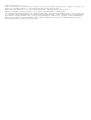 2
2
-
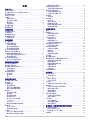 3
3
-
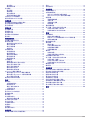 4
4
-
 5
5
-
 6
6
-
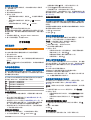 7
7
-
 8
8
-
 9
9
-
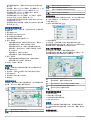 10
10
-
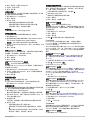 11
11
-
 12
12
-
 13
13
-
 14
14
-
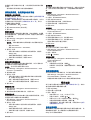 15
15
-
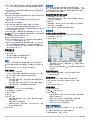 16
16
-
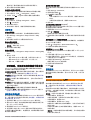 17
17
-
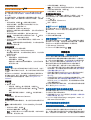 18
18
-
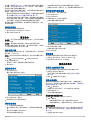 19
19
-
 20
20
-
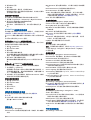 21
21
-
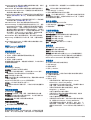 22
22
-
 23
23
-
 24
24
-
 25
25
-
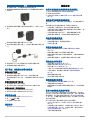 26
26
-
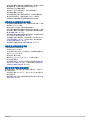 27
27
-
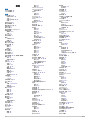 28
28
-
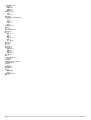 29
29
-
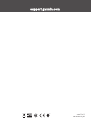 30
30
Garmin RV 785 & Traffic (RV 785 MT-S) ユーザーマニュアル
- タイプ
- ユーザーマニュアル
関連論文
-
Garmin DriveSmart 65 & Digital Traffic 取扱説明書
-
Garmin Zumo XT 取扱説明書
-
Garmin Dezl LGV800 取扱説明書
-
Garmin RV 780 & Traffic (RV 780 MT) ユーザーマニュアル
-
Garmin Catalyst optimizetajs brauciena izpildijumam 取扱説明書
-
Garmin Catalyst optimizetajs brauciena izpildijumam 取扱説明書
-
Garmin Overlander ユーザーマニュアル
-
Garmin Overlander ユーザーマニュアル
-
Garmin DriveSmart 65 & Digital Traffic 取扱説明書
-
Garmin zūmo® 346 LMT-S ユーザーマニュアル